Synchronizátor a organizátor WordPress Media Library
Možná jste již koupili nebo uvažovali o zakoupení licence WP Media Folder ale myslíte si, že to může být únavný proces vytvoření všech těchto složek, které jste již vytvořili, a předávejte všechny soubory, protože WP media folder to pro vás vyřeší pomocí dovozce souboru serveru a synchronizaci.
WP Media Folder vám usnadňuje uspořádání všech souborů z 0, ale co se stane, pokud již máte vytvořenou strukturu a nechcete začít znovu? Tento úžasný nástroj vám s ním pomůže.
Dejte sbohem chaotické knihovně médií.
WP Media Folder vám umožňuje kategorizovat soubory, synchronizovat složky s cloudovým úložištěm, vytvářet úžasné galerie a dokonce nahrazovat obrázky bez přerušení odkazů.
Optimalizujte svůj pracovní postup s médii ještě dnes
Jak používat tento dovozce WordPress FTP
Chcete -li používat svůj WordPress FTP Dovozce, přejděte do nastavení> WP Media Folder > Import/Export , v Import Server Složky vyberte složky, které chcete importovat, a klikněte na import složky.
Počkejte, až proces skončí, konečně uvidíte složky a podsložky uvnitř vašeho správce médií, opravdu snadné.
Všechny složky a média budou ve vašem manažerovi médií, jak můžete vidět na obrázku.
Objednejte si vše najednou s tímto synchronizací složky WordPress serveru
Tento nástroj Synchronizace složky WordPress Server Synchronization usnadní velkou část práce, protože pomůže synchronizovat složky ze serveru do knihovny WordPress Media a naopak.
Stačí jít a vybrat starší (na vašem serveru), které chcete synchronizovat s vaší knihovnou médií, a vybrat složku v knihovně mediálních mediálních slov, kterou budete používat pro synchronizaci, můžete se rozhodnout, zda chcete provést synchronizaci pouze ze serveru do knihovny nebo, pokud ji chcete v obou způsobech (knihovna médií a server).
V tomto příkladu bude na serveru vytvořena složka (název: Složka na synchronizaci), kterou vyplníme obrázky a jeden v knihovně WordPress (název: nová složka), která bude prázdná.
Chcete -li použít synchronizaci dvou způsobů, klikněte na Aktivace synchronizace a aktivujte synchronizaci 2 způsoby a vyberte složku na serveru a knihovnu, kde chcete aktivovat synchronizaci (pokud nechcete, aby se změny provedly v knihovně, aby byly odrazeny ve složce serveru ve složce serveru).
Hit tlačítko ADD
Nakonec nastavte minuty zpoždění synchronizace, klikněte na Přidat do fronty a počkejte na další synchronizaci.
Můžete přidat soubory do složky knihovny, počkat na zpoždění synchronizace a vidět je ve složce serveru, to je magie, že? Pozorovače a média můžete přidat do jedné obou složek a uvidíte změny v druhé.
Vytvoření podsložky v knihovně.
Počkejte několik minut na další synchronizaci v závislosti na synchronizaci složky v závislosti na definovaném zpoždění
Tyto složky byly synchronizovány (složka pro synchronizaci v serveru a nová složka v knihovně) a nová složka (vytvořená v knihovně) je nyní k dispozici na obou stranách. To lze provést se všemi změnami, které provádíte ve složkách, které byly synchronizovány na obou stranách (pokud je aktivní synchronizace 2 způsobů), můžete přidat média do kterékoli ze složek a vidět je v druhé.
Je to lepší způsob, jak upravovat a vytvářet fyzické složky, protože to nepoškodí adresa URL nebo ovlivní dobré SEO vaší stránky, jen si představte, všechny funkce WP Media Folder ze složky umístěné na serveru.
Udržujte vše v pořádku s tímto organizátorem knihovny WordPress
Tento organizátor knihovny WordPress je velmi výkonným a užitečným nástrojem, protože s ním lze udělat mnoho věcí, například můžete změnit informace a možnosti každého ze souborů.
K dispozici je také možnost upravit měřítko o obrázku, klikněte na Upravit.
A všechny možnosti budou zobrazeny.
Jako organizátor můžete použít WP Media folder protože má snadnou manipulaci, můžete vytvářet složky pouhým kliknutím, můžete přidat soubory do jakékoli složky pouhým přetažením z plochy nebo výběrem souboru přímo do složek.
Po uložení souboru uvidíte nabíjení oznámení a poté bude soubor k dispozici ve vaší knihovně WordPress (pokud jste synchronizovali složky, soubor bude také k dispozici na serveru).
Galerie obrázků ze složky WordPress Media
Ano, není to jen správce složek WordPress Media. Tento plugin je dodáván s mnoha funkcemi, mezi nimi je úžasné vylepšení galerie WordPress se 4 různými tématy (vyhrazený dodan galerie přichází s dalšími tématy a funkcemi galerie) a každé téma má své vlastní výchozí možnosti.
Dobrá část je, že můžete vytvořit galerii ze složky médií a dokonce ze složky serveru, pokud jste aktivovali synchronizaci serveru. Kromě toho existuje možnost automaticky zvýšit vaši galerii pomocí nových obrázků nalezení ve složkách.
 A tady přicházejí témata, dostali jste výchozí vylepšení motivu s velikostí obrázků, lightbox a fotografickými dlaždicemi, motivem portfolia, motivem posuvníku obrázků a Masonry jako téma.
A tady přicházejí témata, dostali jste výchozí vylepšení motivu s velikostí obrázků, lightbox a fotografickými dlaždicemi, motivem portfolia, motivem posuvníku obrázků a Masonry jako téma.
Chcete -li tyto galerie používat při úpravách/vytváření příspěvku nebo stránky, musíte pouze přidat WP Media Folder .
Klikněte na složku, kterou chcete použít, a poté na vytvoření galerie .
Blok bude přidán s možností odstranění média z kategorie a nahrát další obrázky.
Voláme všechny webmastery!
Ušetřete čas a zvyšte produktivitu s WP Media Folder . Bez námahy organizujte klientské mediální soubory, vytvářejte vlastní galerie a poskytujte bezproblémové uživatelské prostředí.
Upgradujte své webové projekty hned teď!
Jak jste viděli, není to nejen organizátor, tento plugin vám pomůže mít lepší zážitek a design WordPress s úžasnými galeriemi .
Na co čekáš? Přijďte se podívat na tento úžasný plugin https://www.joomunited.com/wordpress-products/wp-media-fort
Když se přihlásíte k odběru blogu, zašleme vám e-mail, když budou na webu nové aktualizace, abyste je nepropásli.
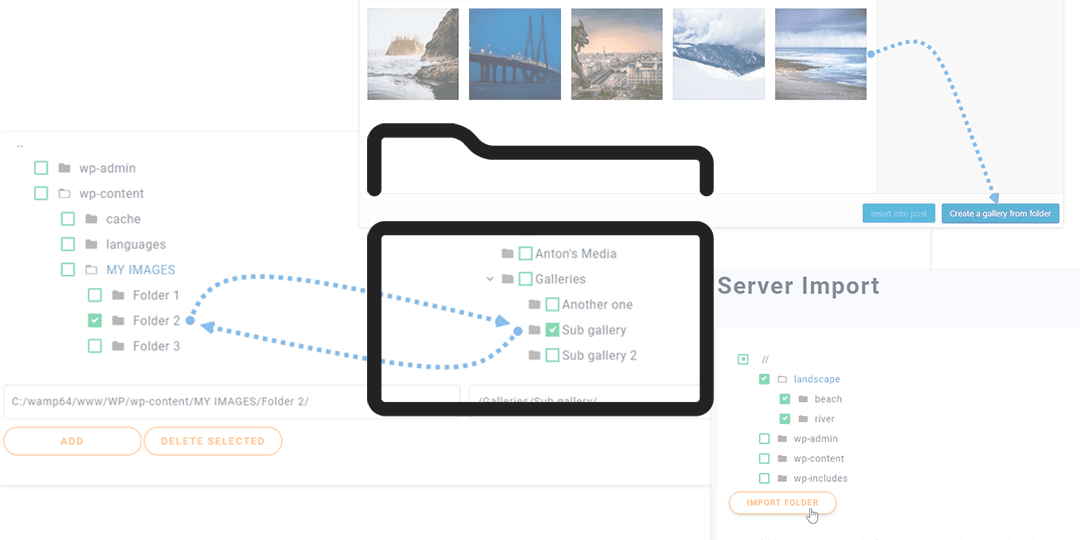




















Komentáře